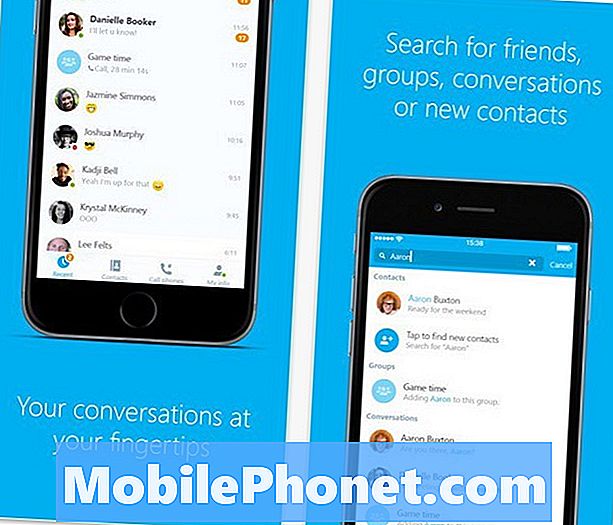Innehåll
Fallet i det här felsökningsavsnittet är intressant eftersom problemet verkar orsakas av Samsung Pass-appen. För dem som inte har hört talas om den här appen är det en säkerhetsapp från Samsung som tillåter identitetshantering med hjälp av biometriska data. Du kan till exempel använda Samsung Pass för att behålla ditt fingeravtryck så att det blir din "nyckel" för att komma åt säkra webbplatser som kräver dina referenser. Samsung Pass rymmer också Iris-igenkänning för enheter utrustade med Iris-skannrar. I det här inlägget inkluderar vi ett rapporterat fall av Samsung Pass som orsakar att Galaxy A5 (2017) ständigt startar om på egen hand när appen är aktiverad. Om du har samma problem kan du lära dig vad du kan göra för att åtgärda det nedan.
Problem: Galaxy A5 (2017) fortsätter att starta om på grund av Samsung Pass-appen
Efter ett och ett halvt års problemfri funktion började min Samsung Galaxy A5 2017 starta om på egen hand. Jag försökte bokstavligen allt, inklusive hård / fabriksåterställning med att installera om allt från början ... ingen lycka till. Jag var helt avskräckt och eftersom jag var i garantiperioden tog jag den till Samsungs reparationscenter. Jag visade dem problemet och de bestämde sig för att byta moderkortet efter att ha kört några tester.
Sedan första ögonblicket började jag installera om mina appar började telefonen starta om igen kontinuerligt. Återigen till Samsungs reparationscenter, den här gången i 3 dagar. De kallade mig att hämta det eftersom de inte kunde hitta något fel med det. Omedelbart efter att ha installerat alla appar igen, ring igen för att starta om kontinuerlig slinga ... mer än uppenbart att de inte kunde vara till nytta alls, bestämde jag mig för att felsöka det själv steg för steg. En dag senare fick jag reda på att det som orsakade hela felet var biometrics-appen (Samsung Pass). Om du hade stängt av det fungerade allt som det skulle. När du aktiverade det började telefonen starta om och starta om och starta om. Det logiska är att Samsungs app är skit. Eftersom det är en Samsung-app har jag dock rätt att tro att Samsungs officiella reparationscenter borde ha insett vad som hänt från början och inte att jag skulle få min telefon fram och tillbaka två gånger innan de slutade på dem eftersom de inte kunde hitta någon ursäkt eller reparation. Dessutom, med en liten sökning på internet, fick jag reda på att ganska många Samsung-ägare står inför liknande problem under ganska lång tid och Samsung verkar inte kunna ta itu med dem. Om det finns några förslag skulle jag vara mer än glad att höra det, om inte antar jag att det var sista gången jag fick en Samsung-skit-telefon och förmodligen kommer att gå vidare till ett annat telefonmärke.
Lösning: Vi har använt Samsung Pass i ett antal av våra egna Galaxy-enheter sedan det släpptes och hittills har vi inte stött på problemet du har här. Vi tror att det kan finnas en unik variabel i din enhet som orsakar oändliga startproblem. Det bra är att du kunde spåra orsaken till problemet till den här appen. Det betyder att du åtminstone kan försöka felsöka det innan du släpper din Galaxy A5 för gott.
Sök efter dålig app från tredje part
Samsung Pass är en av de mest stabila apparna vi har sett från Samsung. Det är en viktig app så att den får mycket omsorg från utvecklargruppen. Om problemet du har är så utbrett som du tror att det är, måste Samsung redan ha fått det. Just nu finns det inga bevis alls som visar att Samsung är medveten om det. Det finns inget officiellt felsökningssteg för ditt problem, men vi tror att vi vet hur vi åtgärdar det.
Ibland kan en tredjepartsapp störa Android eller andra appar. För att kontrollera om du har laddat ner en app som trasslar med Samsung Pass varje gång den slås på vill du starta om enheten till felsäkert läge. Om du gör det kommer alla appar som inte ingick i det ursprungliga programvarupaketet att stängas av och i säkert läge kommer alla inte att kunna köras. Så om Samsung Pass fungerar normalt i säkert läge utan att enheten startar om kan du satsa på att du har ett appproblem. Följ stegen nedan för hur du startar om din Galaxy A5 till felsäkert läge:
- Stäng av enheten.
- Håll ned strömbrytaren förbi skärmen med enhetsnamnet.
- När ”SAMSUNG” visas på skärmen släpper du strömbrytaren.
- Omedelbart efter att du släppt strömbrytaren, tryck och håll ned volym ned-knappen.
- Fortsätt att hålla volym ned-knappen tills enheten har startat om.
- Säkert läge visas längst ned till vänster på skärmen.
- Släpp volym ned-knappen när du ser ”Säkert läge”.
- Nu när din A5 är i felsäkert läge, öppna Samsung Pass-appen och se hur den fungerar.
Om din enhet fungerar normalt och inte startar om vid den här tiden kan du anta att en av de nedladdade apparna är dålig. För att hitta den här appen vill du först identifiera den. Kom ihåg att säkert läge inte alls identifierar problemet. Du måste begränsa de misstänkta apparna med hjälp av eliminationsmetoden. Så här fungerar det:
- Starta till säkert läge.
- Sök efter problemet.
- Om din enhet fungerar normalt kan du börja avinstallera appar individuellt. Vi föreslår att du börjar med de senaste du har lagt till. Gör det en i taget.
- När du har avinstallerat en app startar du om telefonen till normalt läge och letar efter problemet.
- Upprepa steg 1-4 om din enhet fortfarande är problematisk.
Återställ Samsung Pass till standardinställningarna
Om det finns ett problem med den uppdaterade versionen av Samsung Pass på din enhet kan du också försöka hantera det direkt. Du kan göra det genom att rensa appens data. Om du gör det kommer appen att återställas till fabrikstillståndet, vilket kan vara mer stabilt än det nuvarande.
Så här rensar du data från en app:
- Öppna appen Inställningar.
- Tryck på Appar.
- Tryck på Fler inställningar längst upp till höger (ikon med tre punkter).
- Välj Visa systemappar.
- Hitta och tryck på din app.
- Tryck på Lagring.
- Tryck på knappen Rensa data.
- Starta om enheten och kolla efter problemet.
Samsung Pass bör automatiskt uppdatera sig igen när du börjar använda det. Försök att ställa in det efteråt och se hur det fungerar. Glöm inte, appar kan påverka hur Android eller andra appar fungerar. Om problemet återkommer efter att du installerat om appen som du tidigare raderade föreslår vi att du blir av med den appen för gott eller undviker att använda Samsung Pass helt.